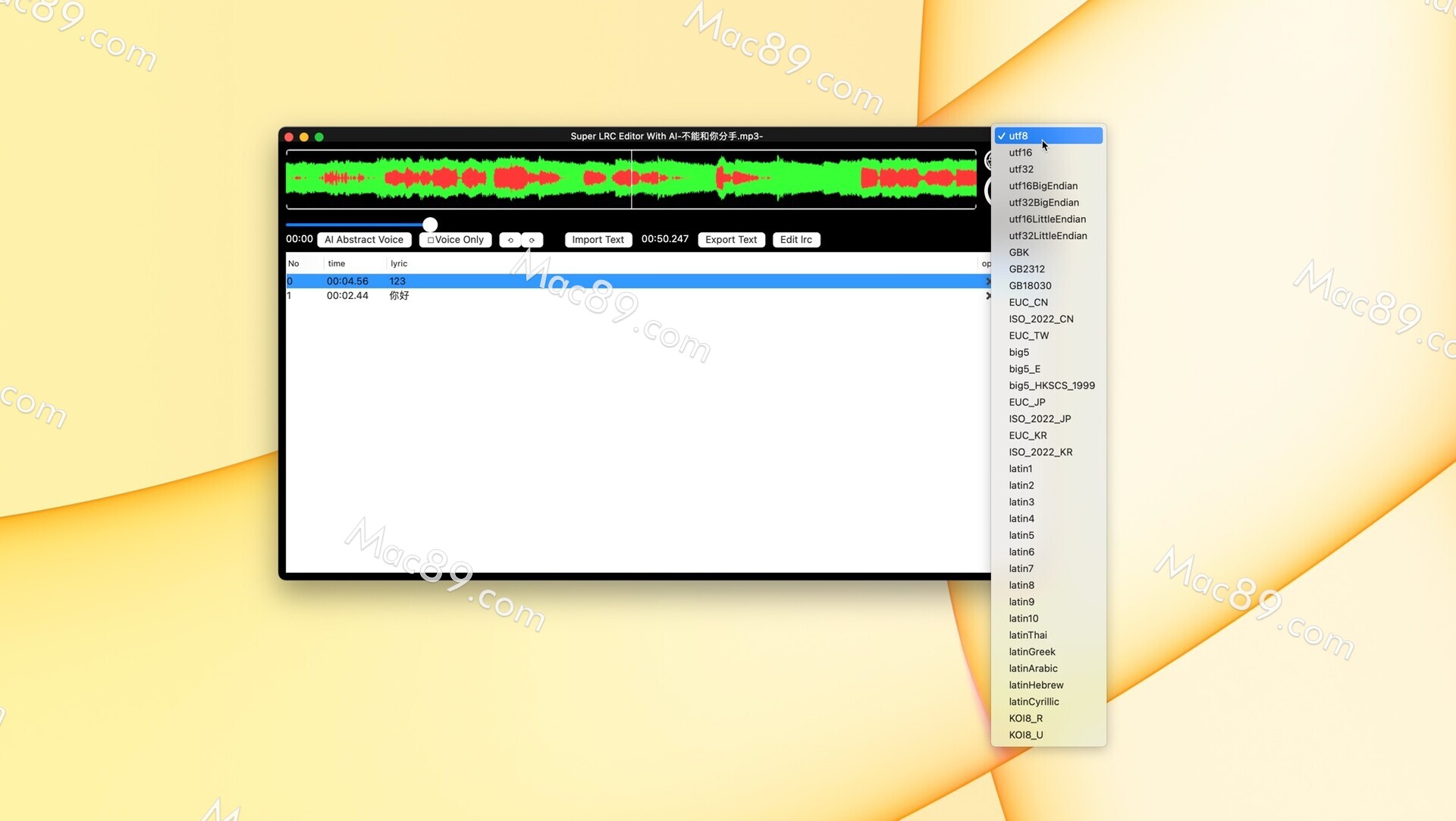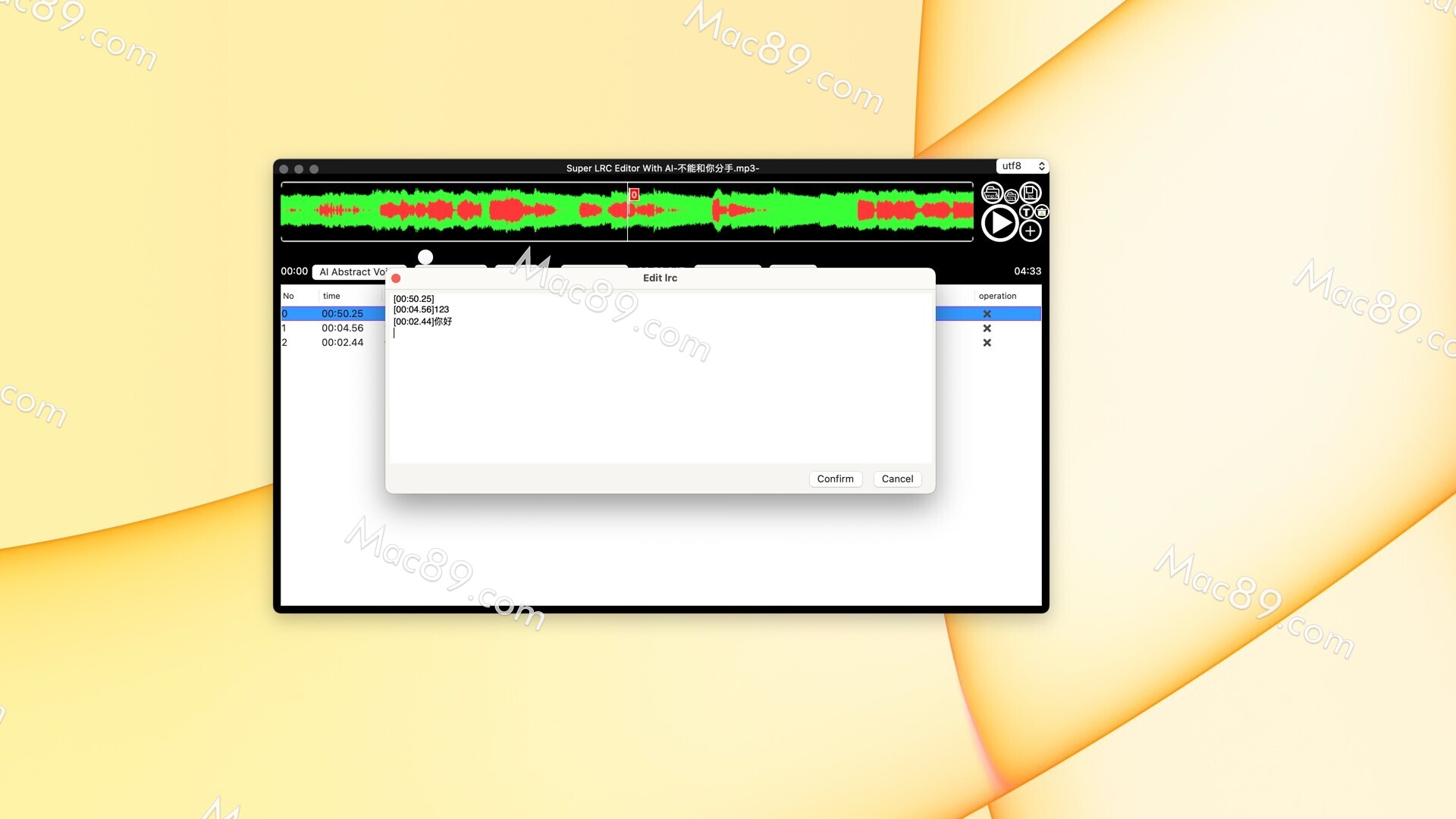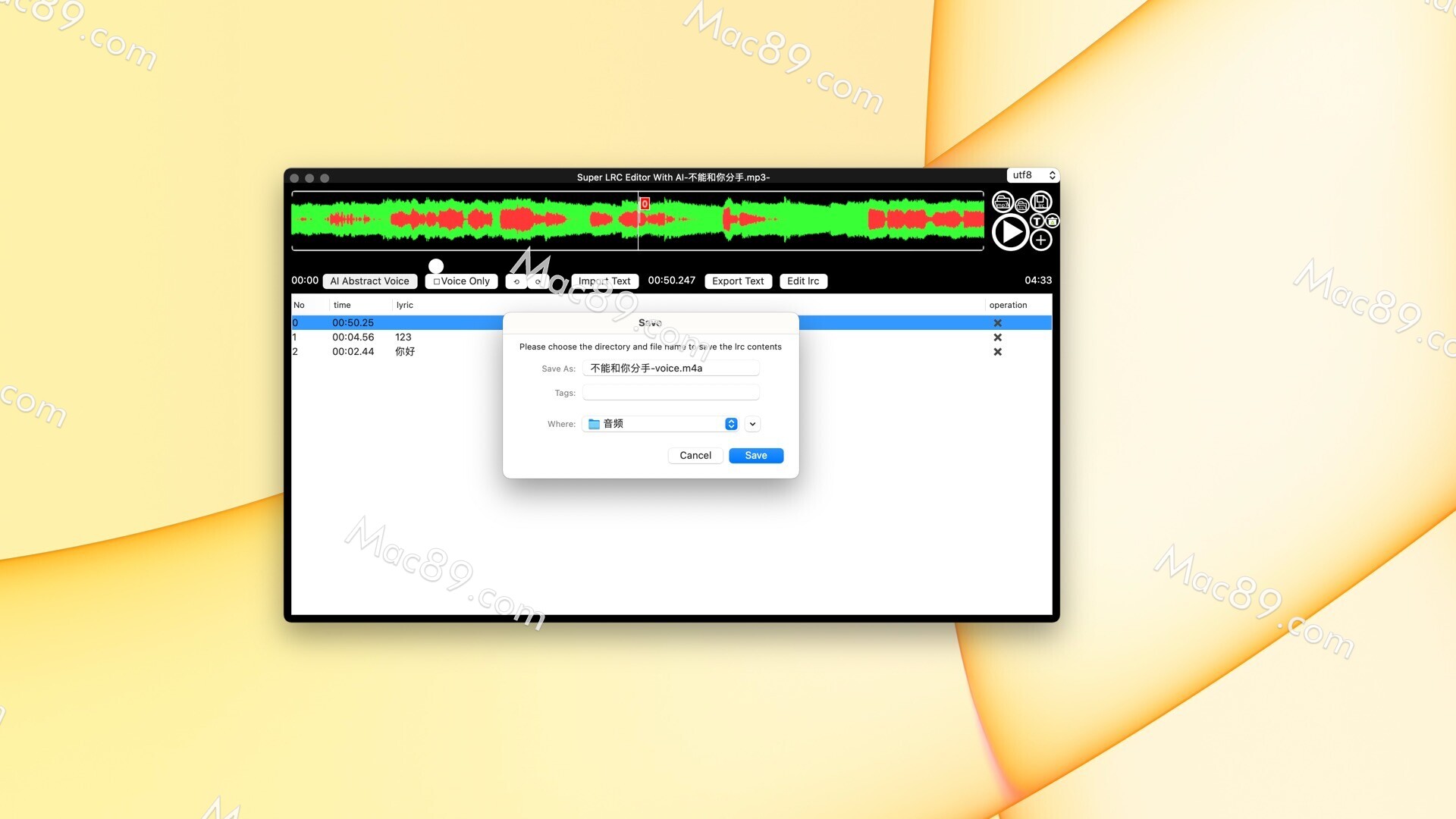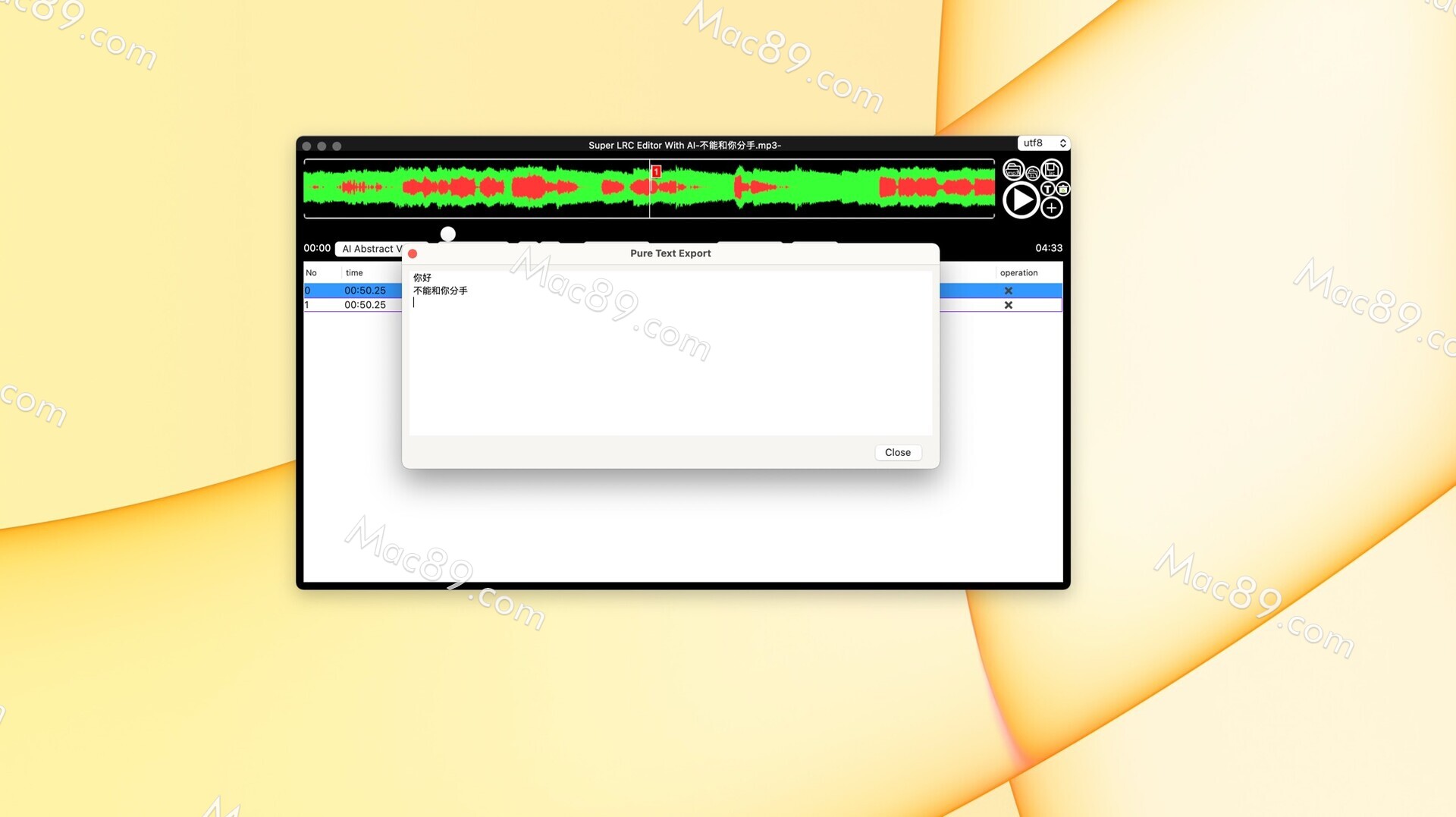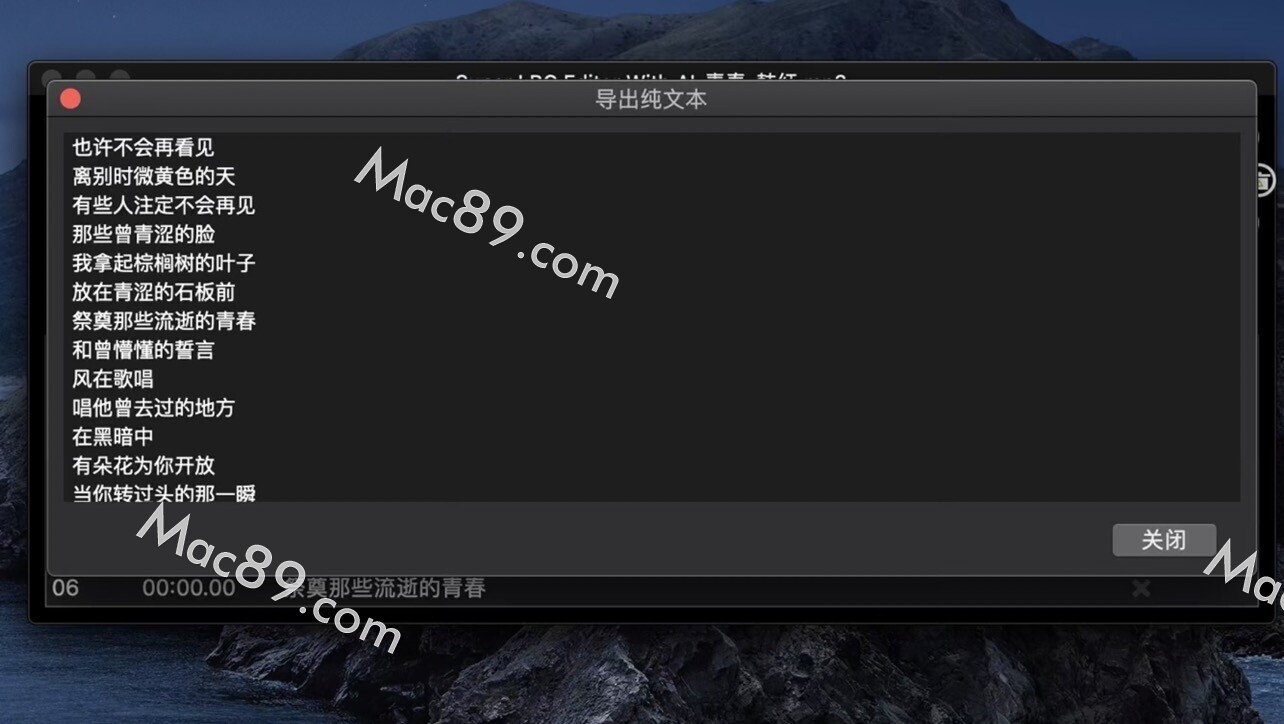支持 macOS
Monterey 12.x
联系客服
收藏
点赞
分享
软件信息
-
软件大小
230.3 MB -
更新时间
-
兼容平台
MacOS 12.0.X -
积分
100积分(vip免费) -
语言
英文软件 -
分类
媒体工具
软件介绍
相关软件
推荐一款好用的智能歌词编辑器——LRC编辑器Super LRC Editor With AI带有Ai语音摘要,支持多语言字符集。支持撤销和重做。
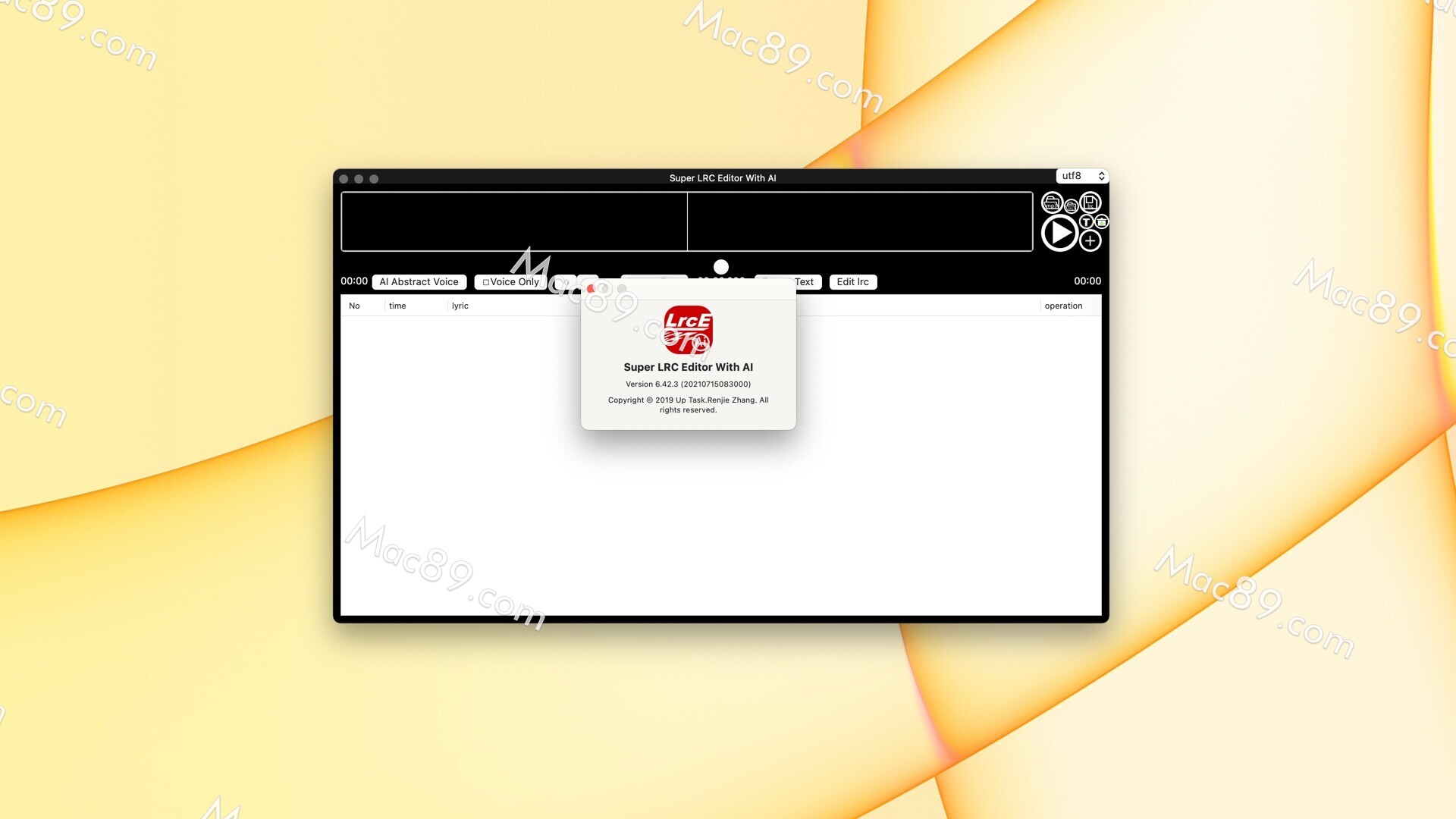
Super LRC Editor With AI Mac版安装教程
将左侧的Super LRC Editor With AI拖动到右侧的applications中即可,如图
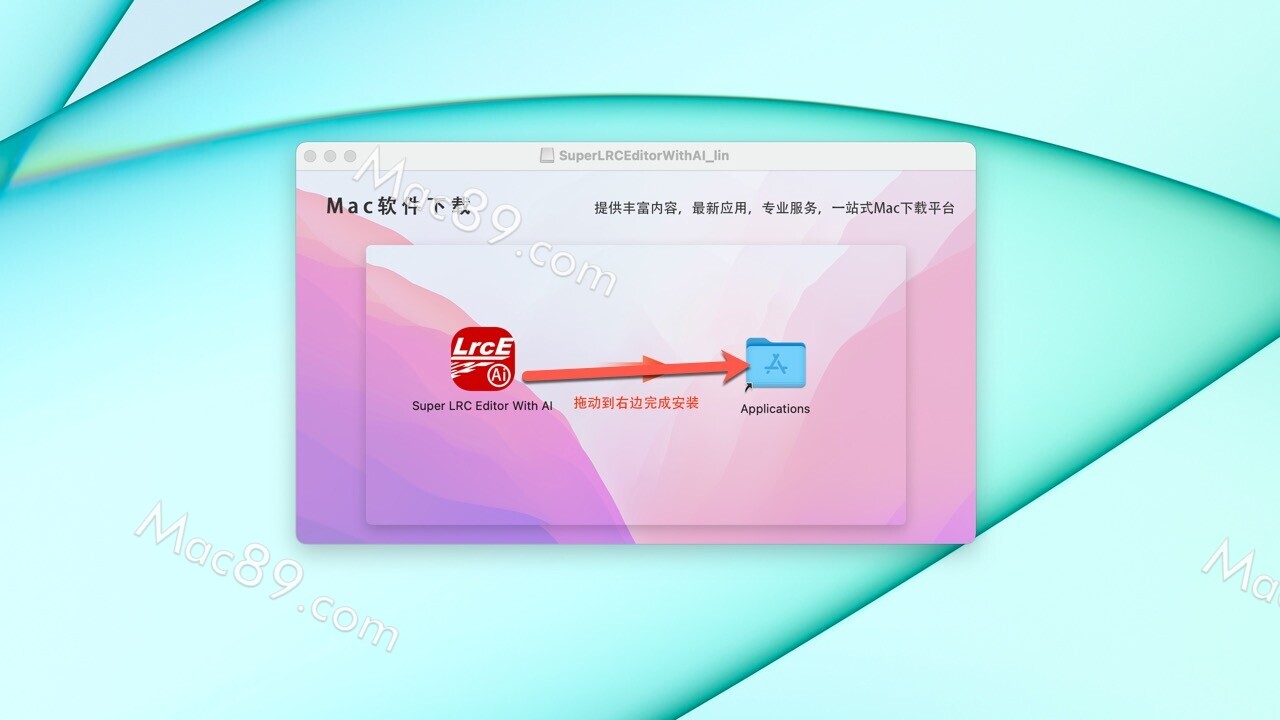
Super LRC Editor With AI Mac版软件特色
在此版本中,您可以从选定的mp3文件中提取语音mp3,软件将从中提取红色的语音波形。您可以清楚地看到声音在哪里停止,另一个声音从哪里开始。
新增功能
-
增加了两指滚动波形的功能(或使用鼠标中键滚动波形);
-
增加点击拖动红旗功能;
-
新增功能:导入纯歌词文本;
-
新增功能:从编辑器中导出纯歌词。
-
主要操作增加快捷键:
- Tag[Command+T]、
- Play[Command+P]、
- 打开mp3[Command+3]、
- 打开Lrc[Command+L],
- 添加歌词[Command+A],
- 插入歌词[Command+I],
- 删除当前歌词[Command+Delete],
- 清除歌词[Command+0],
- 保存歌词[Command+S],
- 播放上一首歌词[Command+向左箭头],
- 播放下一首歌词[Command+向右箭头],
- 将当前标记歌词移至上一首歌词[Command+向上箭头],
- 将当前标记歌词移至下一歌词[Command+向下箭头],
- 撤消[Command ] +Z],
- Redo[Command+Shift+Z],
- [Command+Enter] 进入当前标签歌词编辑模式;
- 【右箭头】在非编辑模式下前进1秒;
- [向左箭头] 在非编辑模式下向后 1 秒。
- 两行灯显示:浅蓝色一为当前播放歌词,紫色边框一为标记歌词。
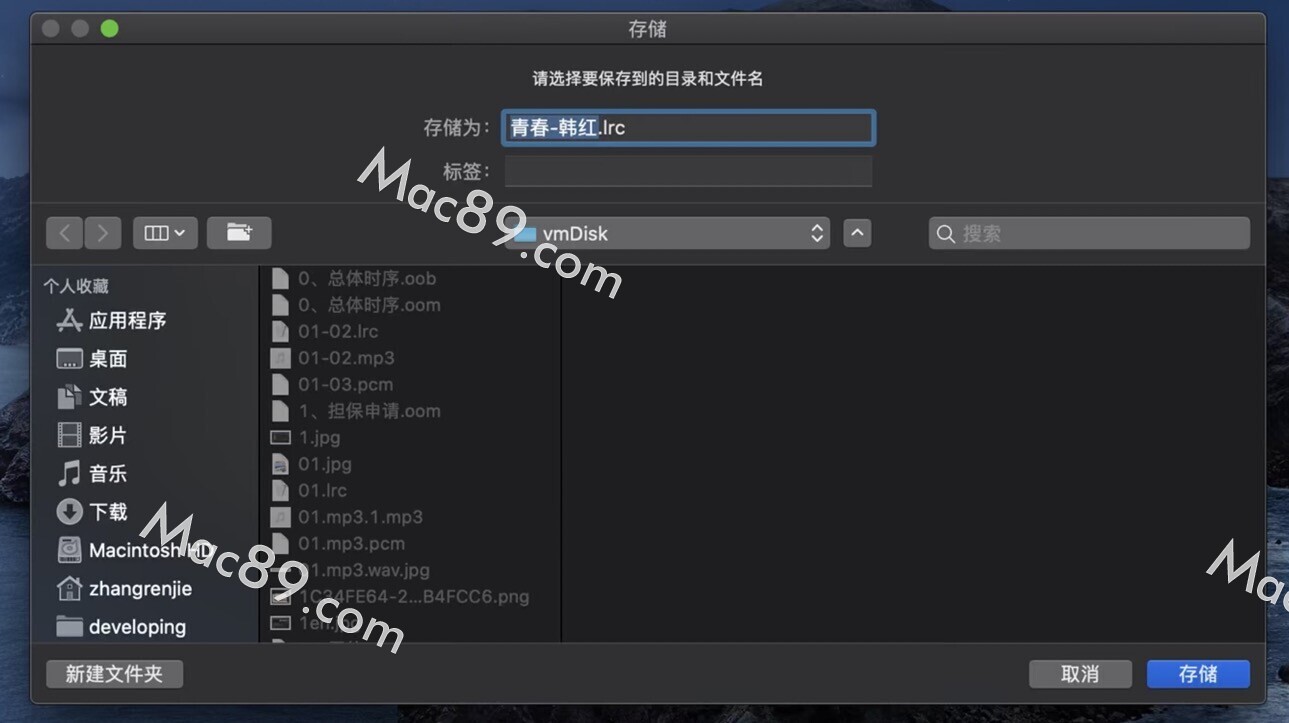
带AI的超级LRC编辑器操作步骤
-
点击打开mp3按钮,打开一个mp3文件;
-
击播放按钮开始播放;
-
点击加号按钮,在合适的时间添加歌词;
-
歌词编辑完成后,点击保存按钮保存lrc文件。
您还可以打开 .lrc 文件以加载旧歌词内容。
你也可以打开一个.lrc文件(没有时间标签的纯歌词文件)来加载。
您可以在“导入文本”窗口中粘贴纯歌词文本(不带时间标签)。
您可以在“编辑 lrc”窗口中编辑最后的 lrc 内容(带有时间标签)。
建议操作步骤
- 打开“导入文本”窗口,听一段mp3并以纯文本模式写歌词,然后点击“导入”;
- 点击第一行'时间'栏选择第一行;
- 点击“播放”;
- 在需要显示第一首歌词的声音时,按[Command]+[T]或点击'Tag'按钮;
- 然后,在需要显示所选歌词的声音时,按[Command]+[T]或单击“标记”按钮;
- 最后,点击Save按钮保存lrc文件。
系统要求
-
macOS 10.14 或更高版本
-
Apple Silicon 或 Intel Core 处理器
Super LRC Editor With AI更新日志
6.42.3:优化启动过程,更新启动动画。
相关软件
-

LyricsX for Mac(桌面歌词显示器)
v1.6.3免费版
2022-06-22 14.26 MB -
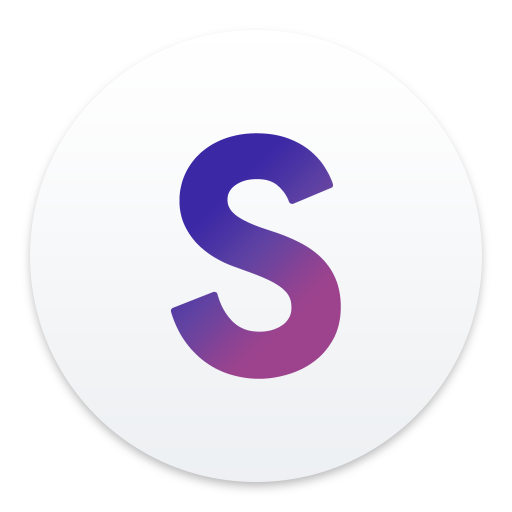
Superstring Pro for mac(专业歌词视频制作工具)
v3.3.0激活版
2020-08-31 93.24 MB -

Background Music Abstractor for Mac(背景音乐提取器)
v5.8.5激活版
2022-09-15 218.62 MB -

Super LRC Editor for Mac(歌词编辑工具)
v6.28.1激活版
2021-11-24 2.68 MB
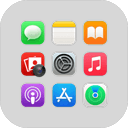 后退
后退 榜单 X
榜单 X